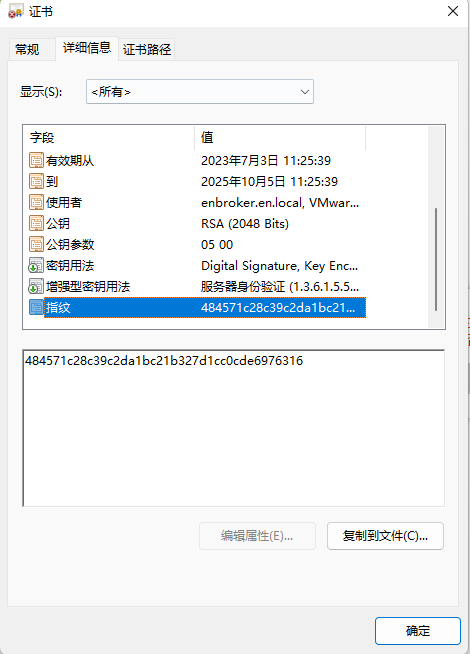要允许 HTML Access Agent 使用已导入 Windows 证书存储区的由 CA 签发的证书,您必须在 Windows 注册表项中配置证书指纹。对于要将其默认证书替换为由 CA 签发的证书的每个远程桌面,您都必须分别执行此步骤。
过程
- 在安装有 HTML Access Agent 的远程桌面上的 MMC 窗口中,导航到文件夹。
- 双击已导入 Windows 证书存储区的由 CA 签发的证书。
- 在“证书”对话框中,单击“详细信息”选项卡,向下滚动,然后选择指纹图标。
- 将选定的指纹复制到文本文件中。
例如:
31 2a 32 50 1a 0b 34 b1 65 46 13 a8 0a 5e f7 43 6e a9 2c 3e
注: 复制指纹时,不要在其中包含先导空格。如果不小心将先导空格与指纹一起粘贴到注册表项中(在第 7 步中),可能无法成功配置证书。即使先导空格未显示在注册表值文本框中,也会出现这种问题。
- 在安装有 HTML Access Agent 的桌面上启动 Windows 注册表编辑器。
- 导航到 HKEY_LOCAL_MACHINE\SOFTWARE\VMware, Inc.\VMware Blast\Config 注册表项。
- 修改 SslHash 值,然后将证书指纹粘贴到文本框中。
- 重新引导 Windows。
结果
当用户通过 HTML Access 连接到远程桌面时,HTML Access Agent 会将由 CA 签发的证书提供给用户的浏览器。